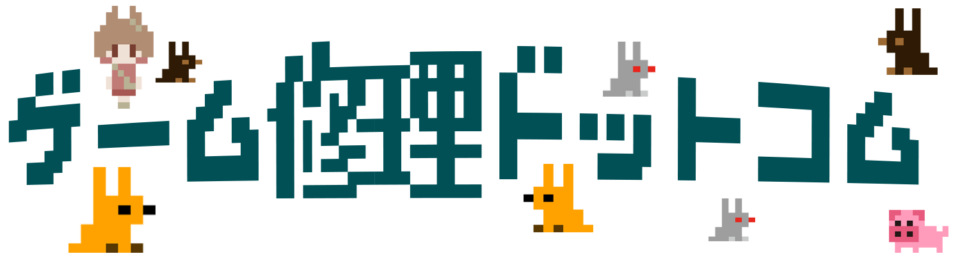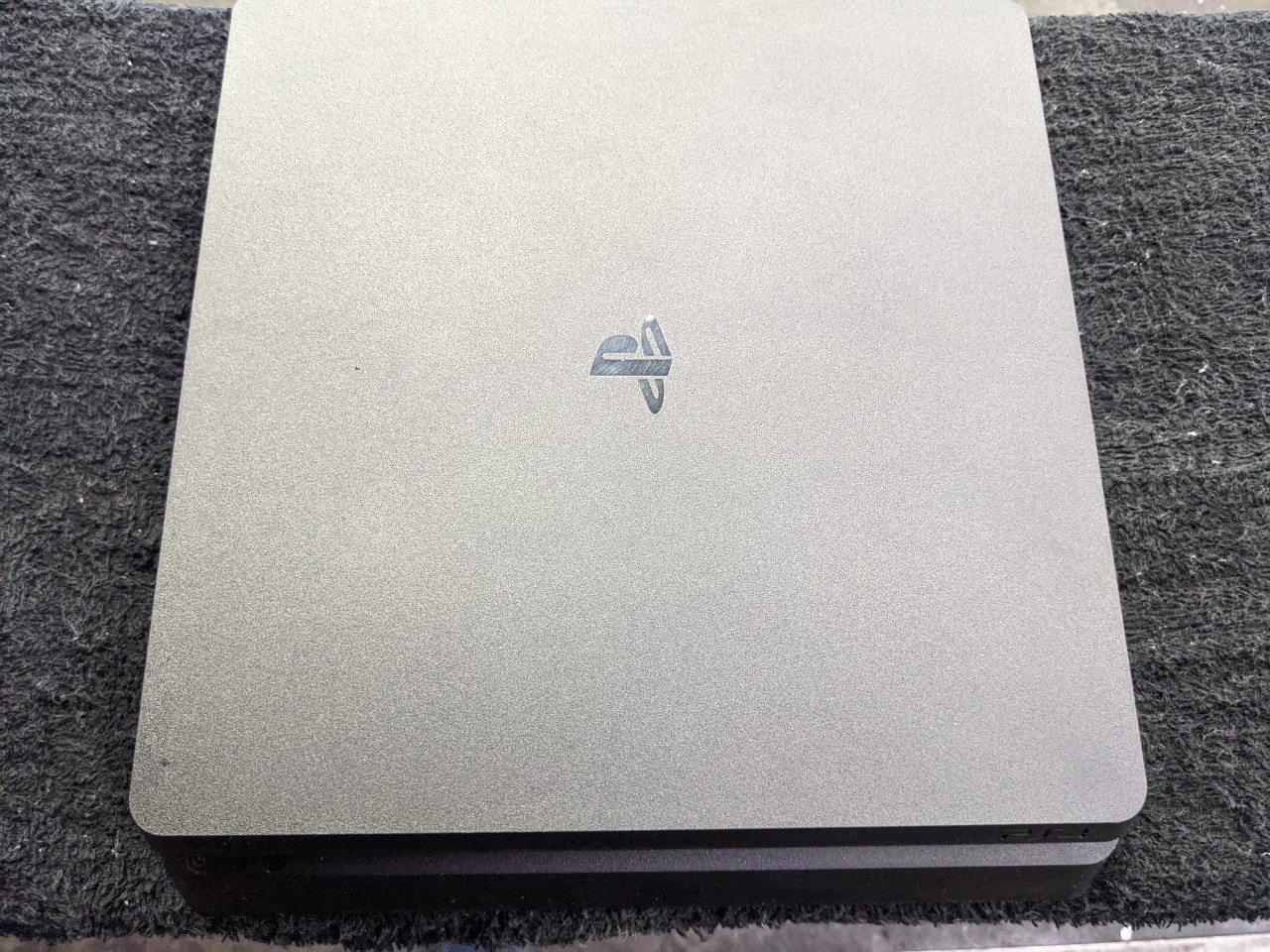- 2024年9月27日
2021年3月に終了してしまった3DSの修理サービス。
「修理サポートが終了とのことですが修理可能ですか?」とお問い合わせいただきますが・・・。
可能です!
・電源が入らない
・液晶交換
・ヒンジ割れ(フェイスプレート交換・ヒンジ交換)
・スライドパッド交換(アナログスティック交換)
・充電ができない!
などなど・・・。
修理は行っておりますので、お気軽にご相談ください。
さて、今回ご紹介するのは
3DSLLのヒンジ割れの修理です。
交換方法はインターネットでたくさん紹介されているので
今さら感が否めませんが宣伝になるかなと思い記事にしました!笑
ゲーム機販売業者様から
ピカチュウ版の3DSLLのヒンジ割れ修理いただいたので紹介します。
上液晶側の外装を取り外す
3DSLLの弱点、ヒンジ部分の破損
現在は一般のお客様からの依頼は少なくなりましたが、数年前まではヒンジ割れ修理と角度で電源が落ちる故障の修理ばかりでした。
ヒビ割れ程度であれば失うことが無いので大丈夫ですが
ガッツリ破損している場合は↓このパーツが必要となります。
透明の部品が半分欠けていますが一応この状態でも使えます。
失った場合はフェイスプレート(ヒンジ)とは別に↓赤枠部分の部品が必要になります。
↑画像右の部品は上側の外装に残っていることが多いので
確認してください。
これらが無いと、角度固定ができません。
↓上側液晶のネジ隠しゴムを取り外します。
赤〇部分にアルコールを少量付け、精密マイナスドライバーかカッティングナイフでゴム4点を取ります。
そのゴムの裏にネジがあるので外します。
ネジを取ったら、矢印側へスライドさせて
外装を外します。
3Dを調整する部品を取ります。赤枠部分
次は裏返して
バッテリー側の外装を取り外します。
・・・すみません。
写真を撮り忘れました・・・。
ネットでたくさん記事があるのでそちらを参照ください。
↓赤〇部分のネジを全て取ります。両サイドにある赤〇部分はストラップを付ける部品なので
そちらも外してください。
次に赤〇部分のケーブルを取り外します。
↓スライドパッド部分は画像のようにケーブルを外さずに基板に取り付けたままの状態にしてください。
ケーブルを外してしまうと接点がズレてしまい誤作動を起こすことがあります。
度々すみません。
取り忘れてしまったのですが、赤〇部分の裏にもケーブルがあるので
基板を持ち上げて外してください。
上側と下側の分離します。
3点のフレキシブルケーブルと緑ケーブルを赤枠部分に通して分離します。(緑のケーブルは通さなくてもOKです。)
↓これで分離は完了です。この工程を急いでしまったり、上手く抜けずイライラして力任せに引っ張ってしまうと
ケーブルが断線してしまい
・電源が入らない
・液晶が映らない
・ブツッと起動途中で切れてしまう
・ネットに接続できない
・3Dに切り替わらない などなど・・・
の症状が発生してしまうので慎重に!
下液晶部分
割れたフェイスプレートを交換します。
まず、下液晶を取り外します。
粘着テープで止まっているだけなので、裏側(タッチパネル側)から押して外します。
まずは半透明のプラスチックパーツを取り外し、新しいプレートに取り付けていきます。
古いプレートと新しいプレートを並べて、1点ずつ入れ替えていくのが良いかと思います。
細かいパーツのため、失ってしまうことがあるので。
表側からピンセットまたは細いマイナスドライバーで押せば簡単に外れます。
黒いパーツと半透明のパーツの2点で構成されています。
次に音量ボリュームを調整するパーツを交換します。
↑こちらはネジ一個を外せば取れます。
次に無線スイッチを入れ替えます。
こちらは溝にはまり込んでいるのでピンセットなどで外します。
↓次にホームボタン・スタートボタン・セレクトボタンを入れ替えます。
ゴムを取ります
↓ツメ部分を細いマイナスドライバーでコジて外します。
↓新しいプレートにボタン類を取り付けていきます。
私の場合は、一旦全て外してから新しいプレートに組み込んでいきますが
はじめて作業する場合は、外したら取り付ける・・・と行った方が付け忘れが無くなるので良いと思います。
下液晶は両面テープを付けても付けなくても良いんじゃないかと思います。
私の場合は、お客様から預かった物なので両面テープで固定しますが
付けなくてもメイン基板で押さえつけられるので下液晶が動く、タッチしたときに動く・・ということは無いです。
↓ボタン類・画像左上の黒いパーツ(ヒンジをロックする部品)を取り付けます。
ボタン類は上側外装を組み付けてからでもOKです。私は組み付けてから最後にボタンを取り付けます。
理由ですが、上側と下側を組み付けている最中にポロッとボタンが落ちることが多いからです。
上側と下側を組み合わせる
組み合わせる前に、ヒンジのロック部分が適切な位置にあるか確認します。
画像の位置が、本体が完全に閉じている時の適切な位置です。
白い部分の出っ張りが下(下液晶側)に向いている状態で
↓矢印側へ押し込みます。
赤枠部分にマイナスドライバーを入れてテコの原理で押す
または、ラジオペンチを赤枠部分に当てて押し込むの二通りでハメ込めるかと思います。
↓赤枠の3Dボリュームスイッチのパーツを取り付けて、上側の外装を取り付けます。
写真を撮るのを忘れましたが、↓この外装です。
基板を取り付ける
↑溝にケーブルを這わせます。
↓上液晶のケーブルを基板に取り付けます。
しっかり奥まで入れて、ロックします。斜めだったりすると液晶が点灯しません。
またはブチッと音がなり、電源が落ちる症状がでます。
↓アンテナケーブルをこの位置に出して
↓無線スイッチがこの位置になっているか確認して
↓各ケーブルを取り付けます。
音量ボリュームも適切な位置に取り付けます。
忘れ物が無いか確認!
左右下側にある、ストラップを付けるパーツは今でもよく忘れてしまいます。笑
後は外した順に取り付けて
完成!!
今では交換に10分もかかりませんが、初めて修理を行った時は
部品の付け忘れが原因で何度も分解・組み立て・・・を繰り返しました。
ヒンジの抜き方が分からなかったり。
はじめて作業を行う方の参考になれば幸いです。
今さら感が凄くありますが・・・w
最後までお読みいただきありがとうございました!